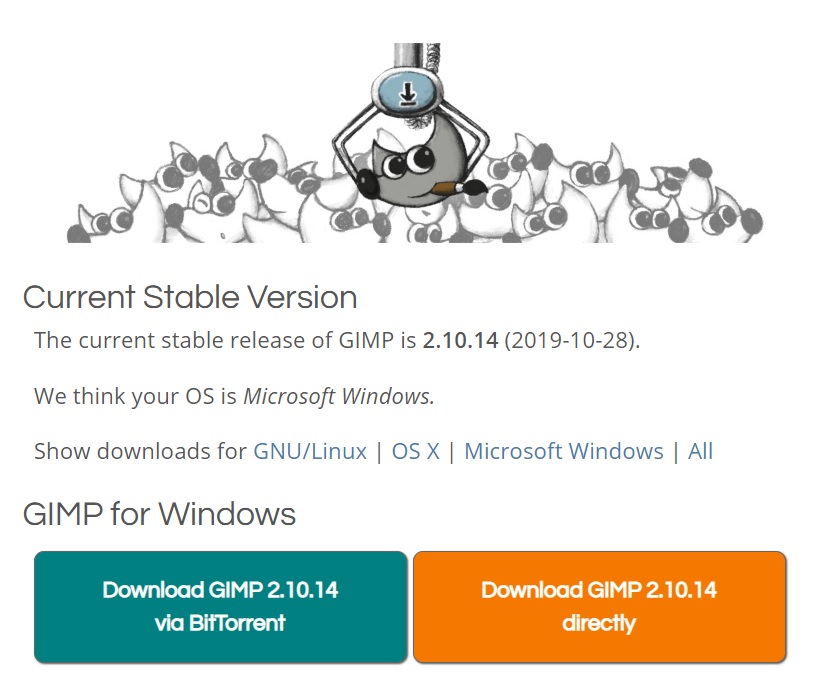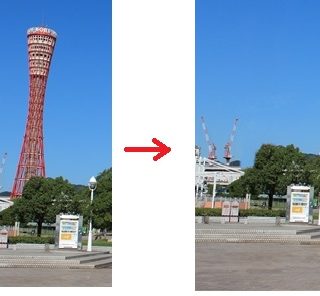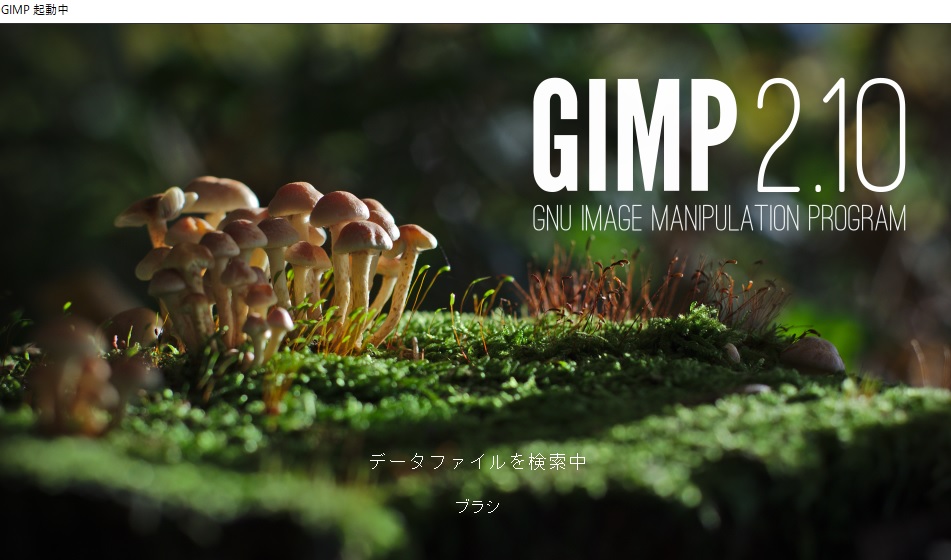
無料で使える画像編集ソフトのGIMP(ギンプ)!
GIMP(ギンプ) 64bit版ダウンロードとインストール、日本語化について紹介します。
GIMP(ギンプ) 64bit版ダウンロード
2010年2月10日現在の「GIMP(ギンプ) 32bit・64bit版」の最新バージョンは、「GIMP 2.10.14」 です。
対応OS:Windows 7以上
Windows用の公式GIMPインストーラー(〜200 MB)をダウンロードします。
インストーラーにはGIMPの32ビットバージョンと64ビットバージョンの両方が含まれており、
適切なバージョンが自動的に使用されます。
1.GIMP(ギンプ) 公式サイトにアクセスします。
2.「DOWNLOAD 2.10.14」をクリックします。
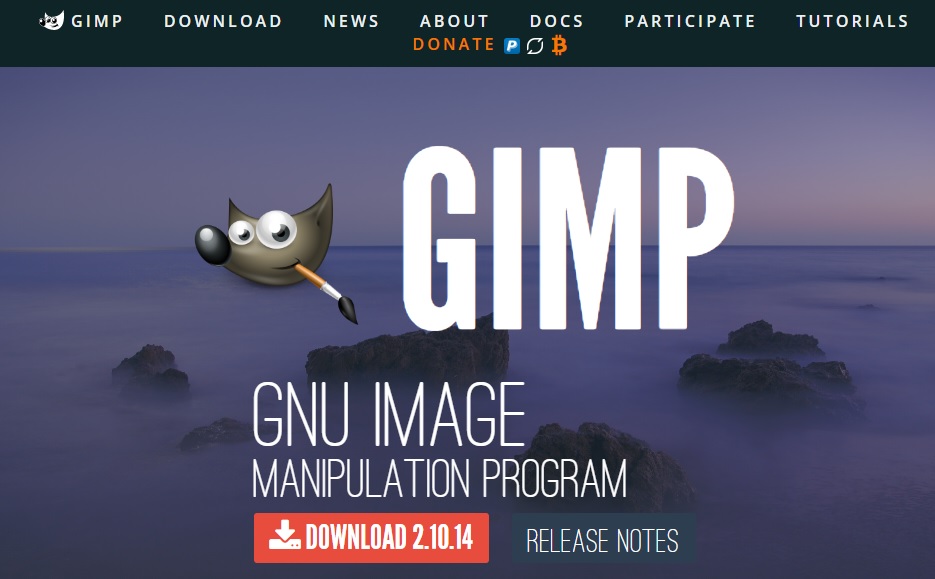
3.「Download GIMP 2.10.14 directly」をクリックします。
「GIMP for Windows」を確認してくださいね。
ダウンロード時間は、ADSL環境で、約8分くらいでした。
GIMP(ギンプ) 64bit版 インストール
ダウンロードした「GIMP(ギンプ) 64bit版」をインストールします。
1.ダウンロードしたファイルをダブルクリックします。
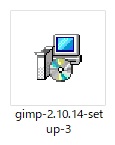
2.「このアプリがデバイスに変更を加えることを許可しますか?」
[はい]をクリックします。
3.[OK]をクリックします。
言語は「English」のままで大丈夫です。
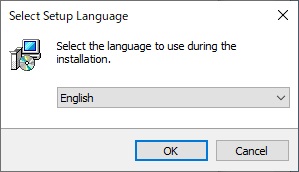
4.[Install]をクリックします。
インストールが開始します。
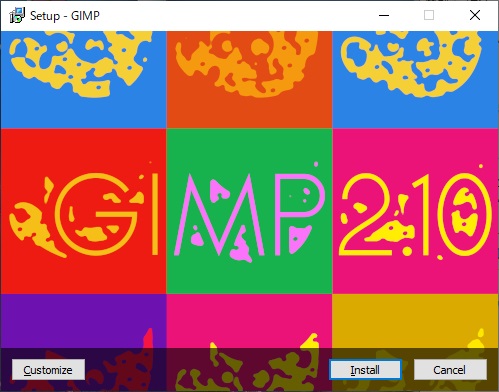
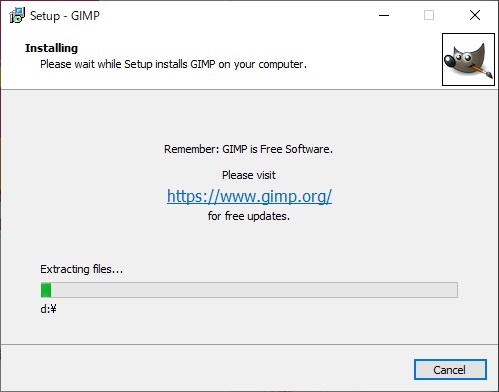
5.[Finish]をクリックします。
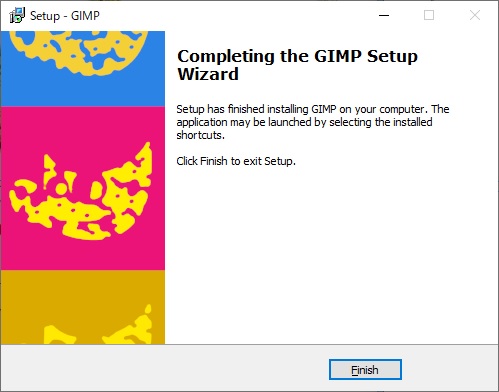
GIMP(ギンプ) 64bit版 日本語設定
ギンプを起動すると、自動的に「日本語」に設定されています。
1.[スタート] → [GIMP2.10.14] をクリックします
GIMP(ギンプ)起動すると、特に設定することなしに「日本語化」されています。
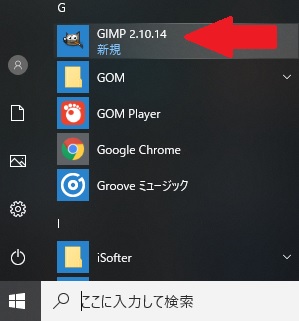
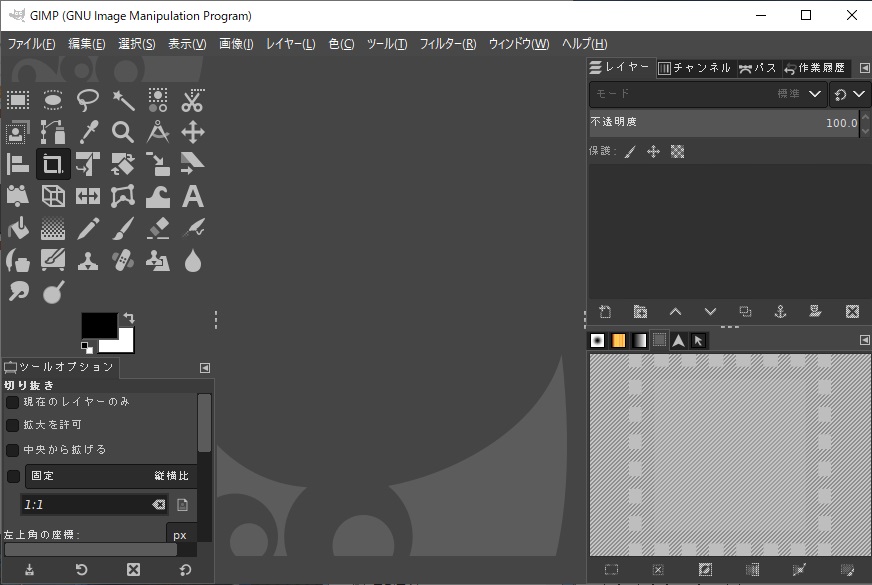
GIMP(ギンプ)起動するとはじめから日本語表示になっています。
日本語化されていないとき 日本語設定方法!
表示が英語になっていたとき
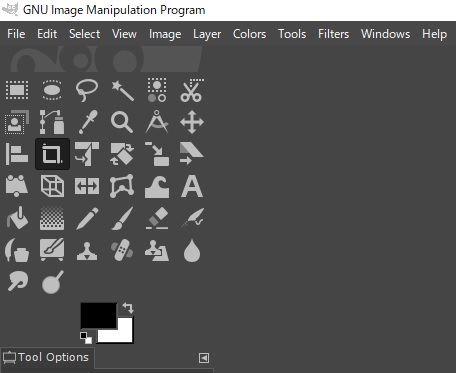
1.[Edit] → [Preferences]をクリックします。
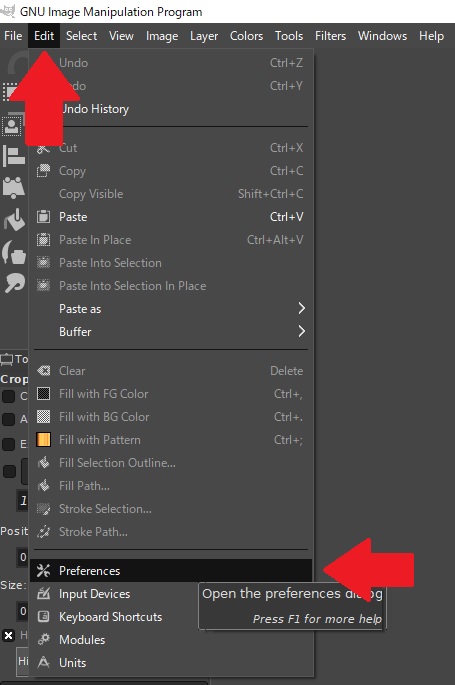
2.[Interface] → Languageから[日本語[ja]]を選択します。
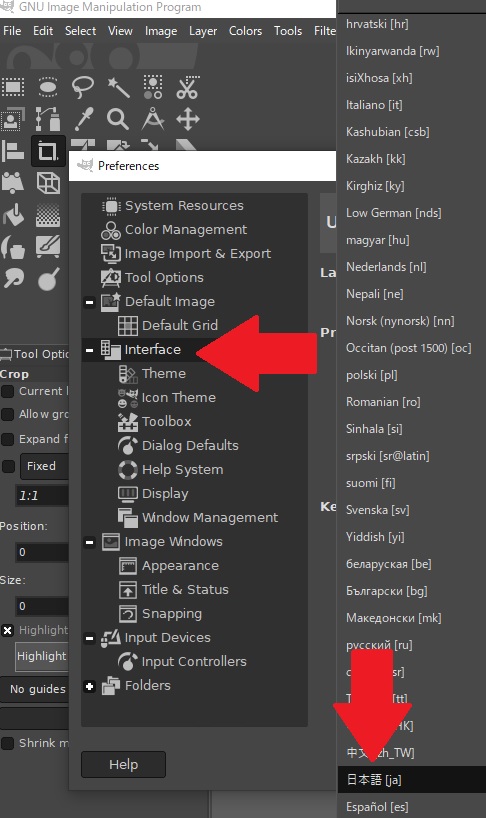
3.[OK]をクリックします。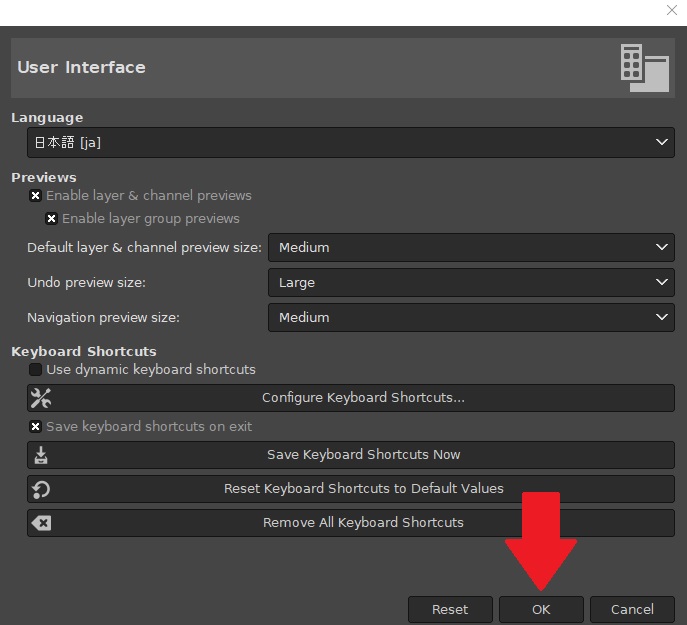
4.GIMP(ギンプ)を閉じます
[X]印をクリックします。
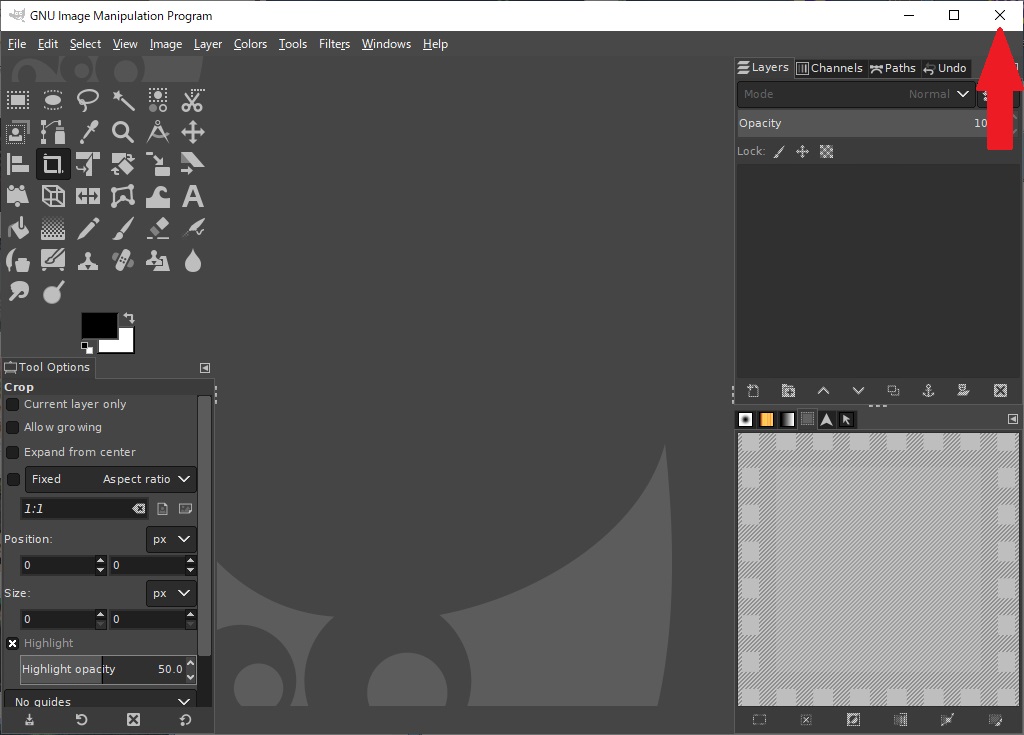
5.再びGIMP(ギンプ)を起動すると日本語に設定されています。
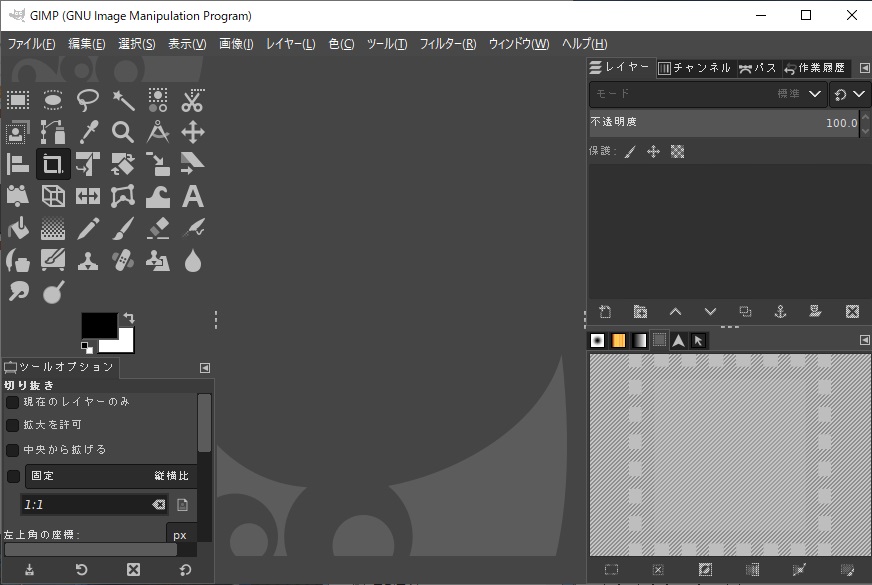
無事、日本語表示されました!
以上、ギンプのダウンロード&インスト―ル方法でした。
日本語設定は、インストール時に特に設定しなくても日本語表示になります。
もし日本語表示になっていない場合は、上記、「日本語設定方法」で簡単に日本語に変更できます。